최근 금 값이 급등락을 반복하며 대체적으로 떨어지고 있다. 개인적으로 금은 장기투자를 해야 한다고 생각하므로, 금값이 떨어지면 나는 금을 사야겠다는 생각이 들어 반갑게 느껴진다.
금투자는 KRX 금시장에서 하는 것이 제일 좋다. KRX 금시장에서 거래를 하려면 증권사에서 금계좌를 만들어야 한다. 내 계좌는 이미 만들었고, 두 아이에게도 금계좌를 만들어 주기로 했다. 장기 투자라도 수수료는 최대한 아껴야 한다. 장기 투자로 좋은 증권사는 NH투자증권과 유안타증권 두 곳이다. 보관수수료가 없는 증권사 중에서 매매수수료가 0.22%로 제일 싸기 때문이다. 나는 NH투자증권을 선택했다. 이유는 집에서 가까우니까.
미성년 자녀 KRX 금계좌 만들기 절차 요약
1. 필요서류 준비 (가족관계증명서, 기본증명서, 도장, 신분증)
2. 증권사 매장 방문하여 금계좌 만들기
3. 금계좌를 만들면 계좌번호와 보안카드를 준다.
4. 핸드폰에 QV앱 설치
5. ID를 등록하고 공동인증서 발급
금계좌뿐 아니라, 증권계좌도 똑같은 방법으로 만들 수 있다.
증권사 매장 방문
미성년 자녀의 금계좌를 만들려면 반드시 보호자가 증권사 매장에 방문을 해야 한다. 이 때, 준비해야 하는 서류는 다음과 같다.
미성년 자녀 KRX 금계좌 만들기 준비 서류
- 가족관계증명서 (보호자 상세)
- 기본증명서 (자녀 상세)
- 자녀 도장
- 보호자 신분증
마침 휴가라서, 아침 일찌감치 행정복지센터에 가서 필요서류를 발급받고 인계동에 있는 NH투자증권을 찾았다. 직원에게 아이 두 명의 금계좌를 만들겠다고 이야기하고 준비한 서류를 내밀었다. 그 다음은 일사천리. 10여분 동안 정신없이 이름쓰고 날짜쓰고 체크하고 사인하고 나서야 끝났다.
모든 절차를 마치고 나서, 직원은 아래 정보를 알려주었다.
- 두 아이 각각의 계좌번호
- 두 아이 각각의 보안카드
그리고, 아래 주의사항을 알려주었다.
- 미성년자는 핸드폰으로 거래시 나무앱이 아니라 QV앱으로만 거래가 가능하다.
- 15일 이내에 인터넷으로 ID를 등록하고 공동인증서를 발급받아야 한다.
- 거래시 반드시 공동인증서를 사용해야 한다.
QV 앱 설치
미성년 자녀의 거래는 나무앱으로 할 수 없고 QV 앱으로만 할 수 있다. 그래서, 먼저 핸드폰에 QV앱을 설치해야 한다. 앱스토어에서 아래 앱을 검색해서 설치한다.
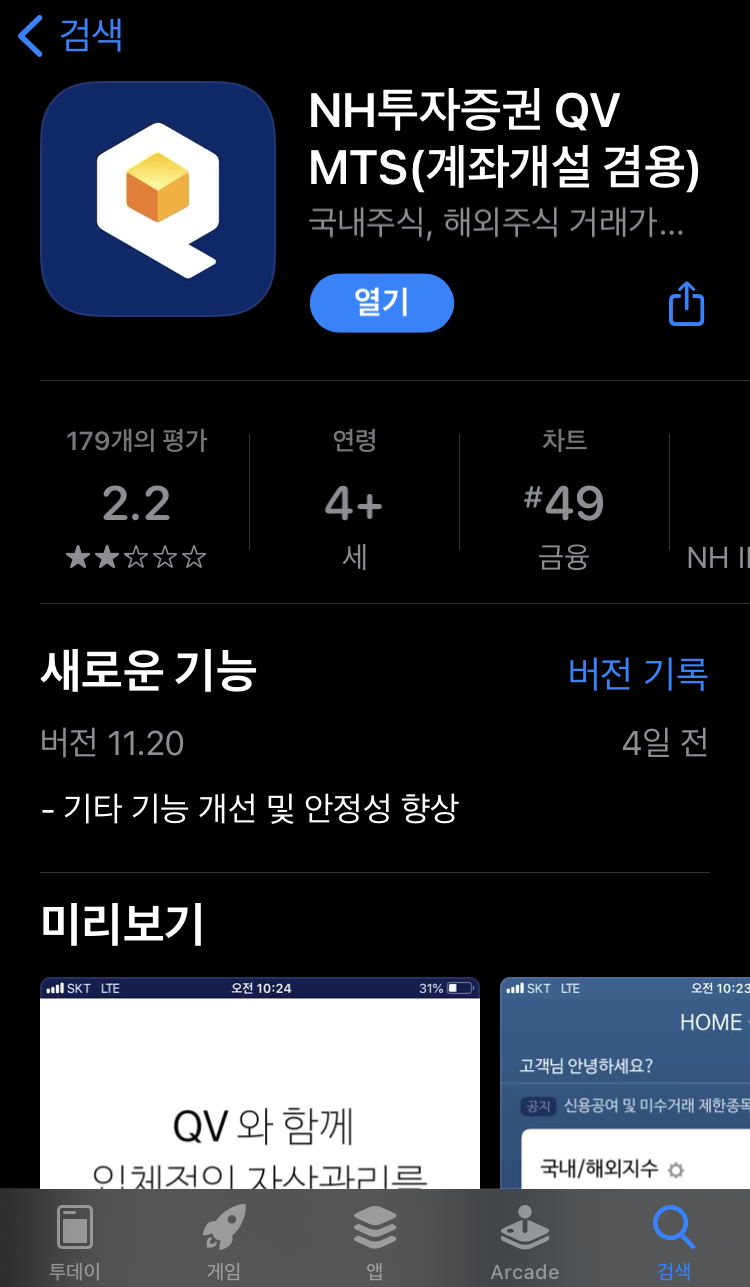
PC에서 ID 등록
다음으로, ID를 등록해야 한다. 나중에 알게 된 사실이지만, PC가 아니라 핸드폰에서도 QV 앱으로 ID를 등록하고 공동인증서를 발급받을 수 있었다. 미리 알았더라면 쓸데없이 안랩, SignKorea, VeraPort 등등, 이런 쓰레기 프로그램으로 PC를 더럽히지 않고도 일을 처리할 수 있었던 것이다. 다음부터는 잘 알아보고 해야겠다. PC 말고 QV 앱만으로도 ID를 등록할 수 있으니, 그렇게 하실 분은 저 아래 "핸드폰에서 ID 등록하기"로 바로 가세요.
NH투자증권은 이상하게도 QV와 나무, 두 개의 홈페이지가 있다. 미성년자 자녀의 거래는 QV에서 해야 한다. ID를 등록하기 위해서 www.nhqv.com/ 에 접속한다. ID 등록 화면에 들어가려면 맨 위에 로그인을 누르고 아래에서 ID등록을 누른다. 다음 화면에서는 "정회원 ID등록"을 누른다.

자녀의 이름을 입력하고, 증권사에서 만든 계좌번호와 비밀번호를 입력하고, 약관에 동의를 하면, 아래 화면과 같이 ID와 암호를 등록할 수 있는 화면이 나온다.

ID 비밀번호는 로그인 할 때 입력하는 비밀번호이고, 거래비밀번호는 주식이나 금 등을 거래할 때 입력하는 비밀번호이다. 제대로 입력하고 "다음"을 누르면 NH투자증권 매장에서 입력했던 개인의 주소, 전화번호, 이메일 등이 나온다. 당연히 제대로 입력이 되어 있음을 확인하고, "다음"을 누르면 ID 등록이 완료된다.
공동인증서 만들기
ID를 등록했으니, 공동인증서를 만들 차례다. 홈페이지 맨 위의 "인증센터"를 누르고, "인증서 발급/재발급"을 누른다. 위에서 만든 ID와 ID비밀번호를 입력한다. 다음 화면에서 약관에 동의한다.

약관에 동의하고 확인을 누르면 공동인증서 신규발급 창이 나온다. 이 때, 카톡으로 신규 발급이 진행된다는 알림이 온다. 아래 화면에서 계좌번호, 계좌비밀번호, 거래비밀번호와 보안카드 정보를 입력한다.

"확인"을 누르고, 신규로 등록할 인증서의 비밀번호를 입력한다.

다음 화면에서 유료 인증서와 무료 인증서를 선택하도록 나오는데, 아무 생각 없이 "다음"을 누르면 유료 인증서가 발급된다. 무료로 발급받고 싶은 사람은 "용도제한인증서"를 선택해야 한다.

다음 화면에서 주소와 전화번호를 입력하면 공동인증서 발급이 완료된다.
핸드폰으로 공동인증서 옮기기
이제, PC에서 발급받은 공동인증서를 핸드폰으로 옮겨오자.
1. 핸드폰의 QV 앱에서 "전체메뉴" (맨 아래에 있음) > "인증센터" (맨 아래에 있음) > "공동인증서" > "인증서 가져오기"를 누르면 승인번호 4자리-4자리-4자리의 승인번호가 나온다.
2. PC에서는 "인증센터" (맨 위에 있음) > "스마트폰 인증서 관리" (왼쪽에 있음) > "PC->스마트폰 인증서 복사" (왼쪽에 있음) > "공동인증서 복사하기" (오른쪽에 있음) 를 누른다. 핸드폰의 QV 앱에 나온 4-4-4자리 승인번호를 입력한다.
3. 다시 핸드폰에서 "가져오기(복사)"를 누르면 PC에 있던 공동인증서가 핸드폰에 복사된다.
핸드폰에서 ID 등록하기
핸드폰의 QV 앱에서도 ID를 등록할 수 있다. "전체메뉴" (맨 아래에 있음) > "로그인" (맨 아래에 있음) > "ID/비밀번호 관리" > "ID 등록"을 누르면 된다.
ID 등록 화면에서 계좌번호, 계좌비밀번호 (4자리 숫자), 자녀 이름을 입력한다.

다음 화면에서 약관에 동의를 하고, 새로 등록할 ID, ID비밀번호, 거래비밀번호를 입력하면 된다.
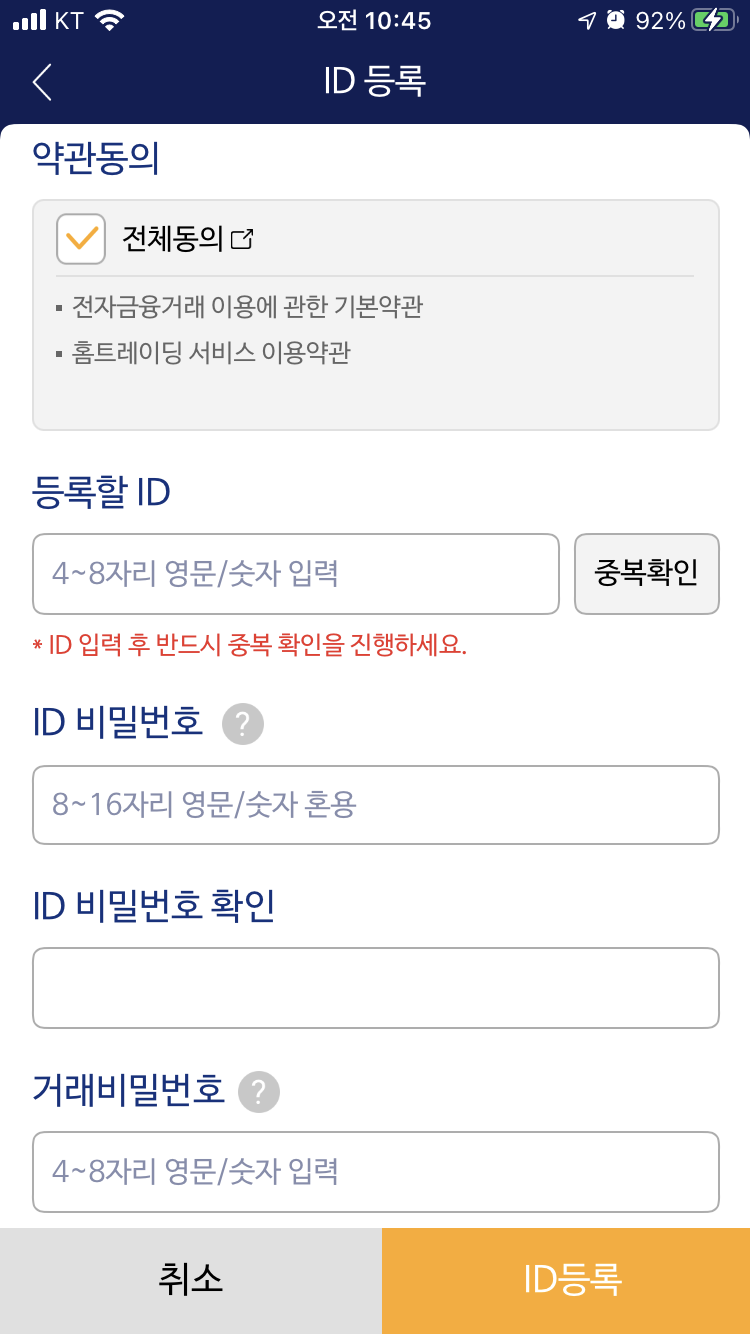
핸드폰에서 공동인증서 만들기
PC 없이 핸드폰에서도 공동인증서를 만들 수 있다.
1. "전체메뉴" (맨 아래에 있음) > "인증센터" (맨 아래에 있음) > "공동인증서" > "인증서 발급/재발급" 을 누른다. 아래와 같은 화면이 나오면 위에서 발급받은 ID와 ID비밀번호를 입력한다.
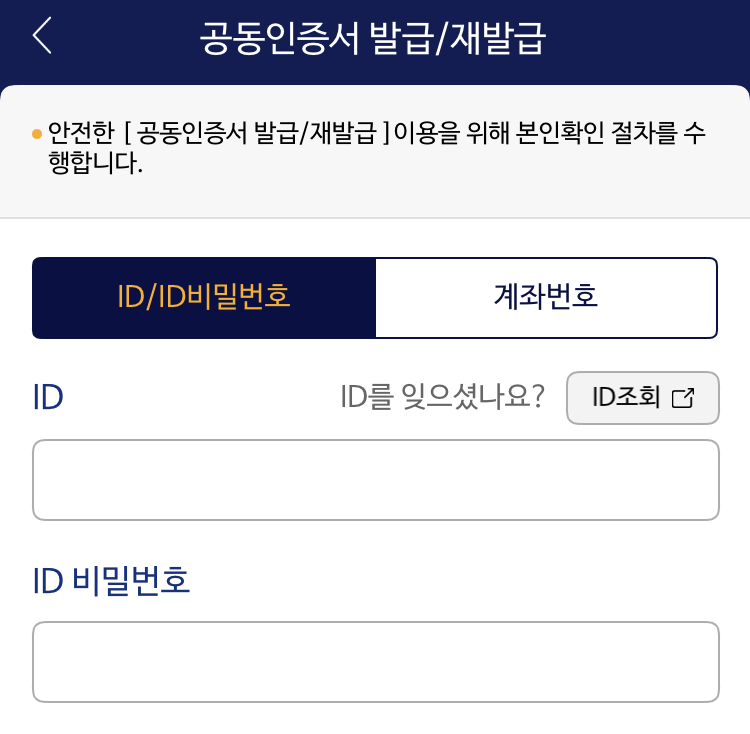
2. 다음으로, SignKorea 공동인증서 약관에 동의하고 "다음"을 누른다.
3. 신규로 발급받을 인증서의 비밀번호를 정하고, 위에서 만든 거래비밀번호를 입력한다.
4. 보안카드 정보를 입력한다. 추가 인증은 SMS, ARS 등으로 할 수 있다.
5. 그 다음, 인증서 종류를 선택하는데, "골드(용도제한용)"을 선택하면 무료로 사용이 가능하다.

이렇게 하면 하나의 핸드폰에 총 두 개의 공동인증서가 저장된다. 번갈아 가면서 사용하면 된다.
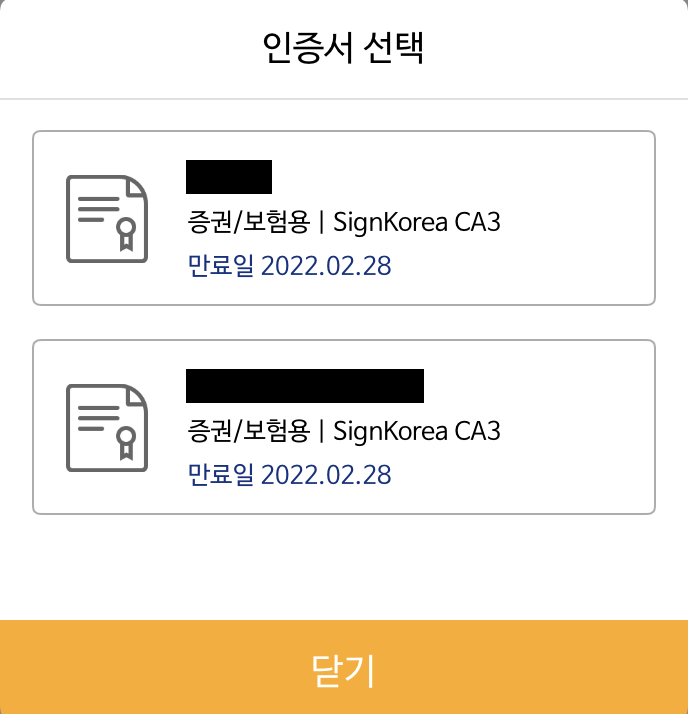
비밀번호 요약
지금까지 여러 개의 비밀번호를 입력했는데, 정리를 하자면 다음과 같다.
- 계좌비밀번호 - 주식계좌, 금계좌의 비밀번호, 4자리 숫자
- ID비밀번호 - 홈페이지에서 로그인 할 때 사용, 8~16자리, 영문/숫자/특수문자 혼용
- 거래비밀번호 - 주식이나 금 등을 거래할 때 입력, 8자리 이상, 영문/숫자 혼용
- 인증서비밀번호 - 공동인증서 용도, 10~30자리, 영문/숫자/특수문자 반드시 혼용
- 간편인증번호 - QV 앱에서 로그인 할 때 사용, 6자리 숫자
- 보안카드
하~, 복잡하기도 하다.
'재테크' 카테고리의 다른 글
| 아파트를 팔다 (0) | 2021.08.01 |
|---|---|
| 홈택스 온라인으로 상가 분양 부가세 조기 환급 신청하기 (0) | 2021.03.14 |
| 2차 중도금도 아파트 담보 대출을 받다 (0) | 2021.01.30 |
| 1차 중도금, 아파트 담보 대출을 받다 (0) | 2021.01.27 |
| 상가 분양을 결심하다 (0) | 2021.01.27 |